ライターとしてインタビュー記事を書いてみたいパパンダ(@papanda_life)です。 どうも(´・ω・`)
インタビュワーや新聞記者さんが取材をするときに、ボイスレコーダーを片手に持っているのを見たことがありませんか?


僕もねぇ、ライターとしてお仕事をしているのでボイスレコーダーを片手に、インタビューとかしてみたいんですよ!

依頼されたので、『SoundPEATS(サウンドピーツ) Nano6 ボイスレコーダー』をレビューしてみてください!
ということで、SoundPEATS(サウンドピーツ) Nano6 ボイスレコーダーを実際に使ってみたので感想をお伝えしますね。
当サイトのポリシーはリンク先をご覧ください
本ページはアフィリエイトプログラムによる収益を得ています。
目次
SoundPEATS(サウンドピーツ) Nano6 ボイスレコーダーの概要

今回紹介する『SoundPEATS(サウンドピーツ) Nano6 ボイスレコーダー』の概要は、以下のようになっています。
| 項目 | スペック |
|---|---|
| 製品名 | SoundPEATS IC レコーダー |
| メモリー容量 | 8G FLASH内蔵 |
| LCDスクリーンサイズ | 0.9インチ |
| 解像度 | 96×64 LCDディスプレ |
| バッテリー | イリチウム電池:3.7V 320mA |
| マイク | コンデンサーマイク |
| 信号対雑音比 | ≥80dB |
| 圧縮率 | WAV最大24BIT 480KHz APE/FLAC最大16BIT 48KHz |
| 録音品質 |
|
| 録音形式 | WAV/MP3 |
| 録音サンプリングレート | 8KHz~48KHz |
| ファイルシステム | FAT32 |
| 使用温度 | -5℃~40℃ |
| 接続方式 | 標準USB2.0ポート |
| 伝送方式 | USB2.0 |
| 対応システム |
|
| サイズ | 110mm×28mm×12mm |
| 連続録音時間(常温) | 約8時間(バックライトの設定は30秒、ノイズオフ、WAV1536Kbpsの場合) |
| 言語 |
|
| 正味重量 | 60g(バッテリーを含める) |
手にスッポリと収まるサイズで、しかも60gと軽いです。
対応システムにはWindows XP~8までの表記ですが、Windows 10でも読み取ることができましたよ。

価格はAmazonで5,990円。しっかりとしたお値段になっていますよ。
▼その他特徴として以下のことがあげられます。
- VOR音声コントロール技術により、声が検出されると自動的に録音を開始
- 高温度マイクによって360度録音
- 任意の区間をリピート再生
- MP3プレーヤー機能搭載
開封レポート

簡単に開封レポートをします。
パッケージは透明プラスチックの箱に入っていますよ。
▼プラスチックの箱から本体を取り出してみました。

本体より一緒に入っていた、紙製の箱が大きいですね。この中には、同梱品が入っているんですよ~。
同梱品

▲左側から紹介しますね。
- SoundPEATS(サウンドピーツ) Nano6 ボイスレコーダー本体
- USBケーブル(80cm)
- 取扱説明書(日本語)
とてもシンプルですねぇ(*´ω`*)

スマホ(HUAWEI nova 2)と比較してみた
他の物と比較すると、大きさがわかりやすいですよね。
▼僕が持っているスマホ「HUAWEI nova 2」と本体を比較してみましたよ。

スマホより、ずいぶん小さなことがわかります。普段スマホを握り慣れているので、余計に小さく感じますよ。
手との比較
▼手の大きさは人それぞれですが、僕の場合はこんなサイズ感です。

100円ライターを少し長くしたような感じかなぁ(`・ω・´)
すっぽりと手に中に入って気持ちがいいです。
▼こんな感じでスーツのポケットにも入れられますよ。かっちょいいね。

本体を見てみよう

▼まずは、本体正面を見てみましょう。

- ディスプレイ
- PLAY/STOP(再生/一時停止)
- MENU
- REC(録音/保存)
- 内蔵スピーカー
▼続いて、本体正面から見て右側。

- ジャック
- 電源ホールドスイッチ
- 曲戻し選択ボタンと曲送り選択ボタン
- 音量ボタン
▼その反対側、本体正面から見て左側です。
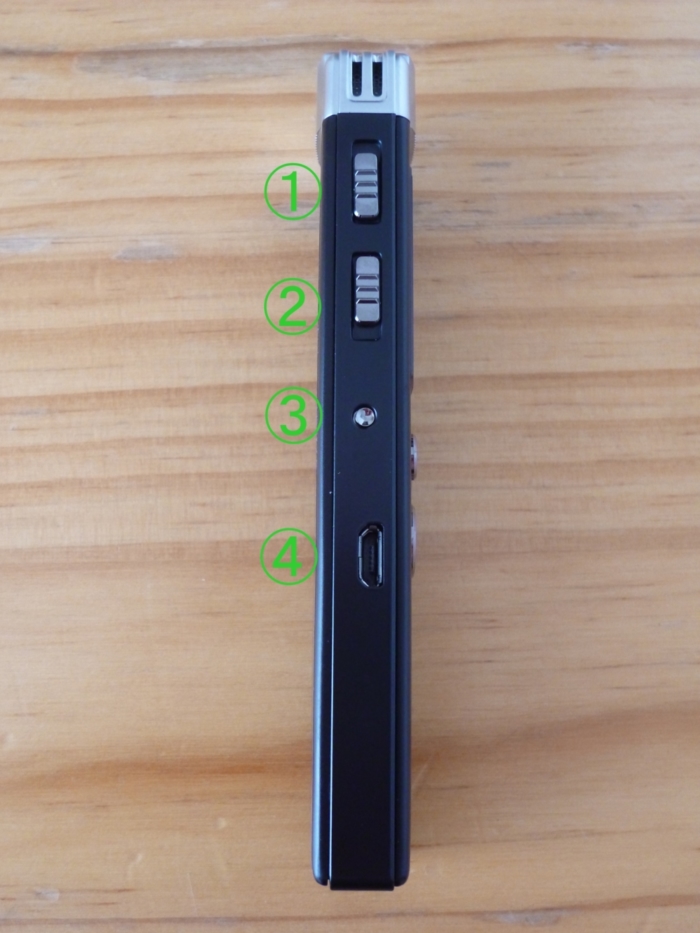
- トラックボタン
- 録音・音楽切り替えボタン
- リセット
- USB端口
▼まとめの画像はこちら。

▼後ろ側には側面ボタンの説明、メーカー名、規格の印字がしてあります。

▼マイクは本体の上側にあるんですよ。

本体への充電
▼充電はUSB経由で行いますよ(パソコンからでもいけます)

▼充電中はディスプレイが以下のようになります。

なお取扱説明書によると、アダプタでも充電ができるようです。
そのさいは、最大電圧5V・出力電流1Aのアダプタを使用するよう記載がありましたよ。
SoundPEATS(サウンドピーツ) Nano6 ボイスレコーダーを使ってみよう
録音をしようとしたとき、まずは本体の電源を入れる必要があります。
たとえば、かばんの中に本体を入れていて、なにかしらの振動で電源が入っちゃうと余計な録音をしちゃいますよね。
▼これを防止するためでしょうか、本体横の電源ボタンをググッと下側に3秒間押さないと、電源がつかない設計です(`・ω・´)ゞ


▼そして、本体前面にある録音ボタンを押せば、録音開始です。

ちなみに電源が切れているときに、この録音ボタンを3秒間押すことによっても、録音が開始されますよ。

実際にやってみたのですが、『3秒後すぐ!』に録音開始になるのではなく、少しタイムラグがあってから録音が開始されました。
キッチリと録音したい場合は、あらかじめ電源を入れておいたほうが、いいかもしれませんね(*‘ω‘ *)
▼録音中は、こんな画面になりました。
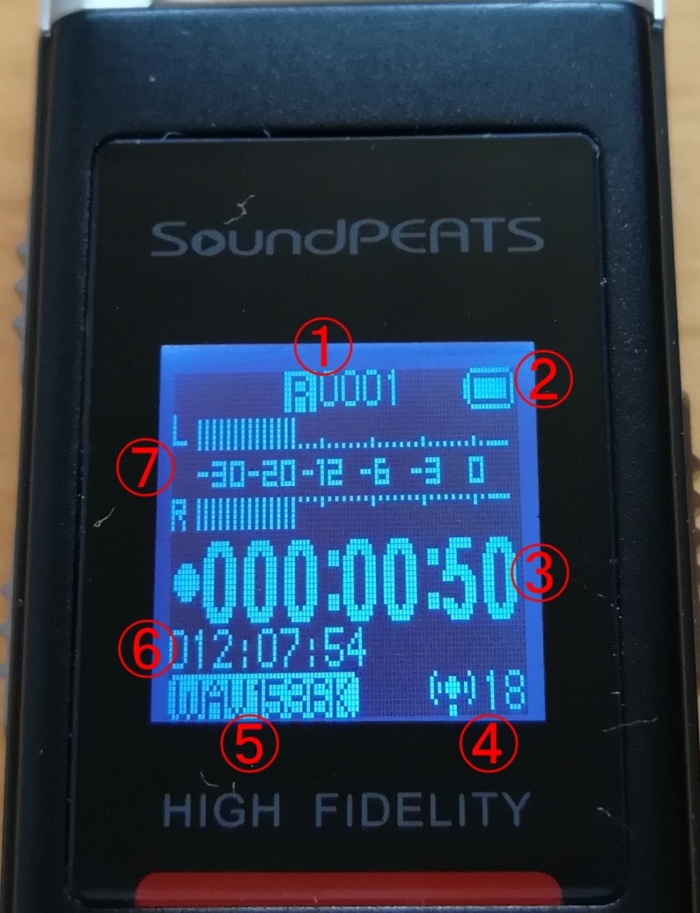
- 録音ファイル名
- バッテリー残量
- 録音(再生)経過時間
- マイク感度数
- 録音形式
- 録音可能な残り時間
- 左右のレベルメーター
小さな画面の中に、結構な情報量が詰まっています(`・ω・´)
▼録音時間の目安は以下のとおりです。
| 録音品質 | 目安時間 |
|---|---|
| 1,536Kbps(高音質) | 720分(12時間) |
| 128Kbps(標準音質) | 8,730分(145時間30分) |
| 64Kbps(長時間録音向き) | 17,460分(291時間) |

とにかくたっぷり録音ができます(*’▽’)
録音した音源を本体で聞く
▼録音したものを聞くときは、本体前面にあるPLAY/STOP(再生/一時停止)ボタンを押します。
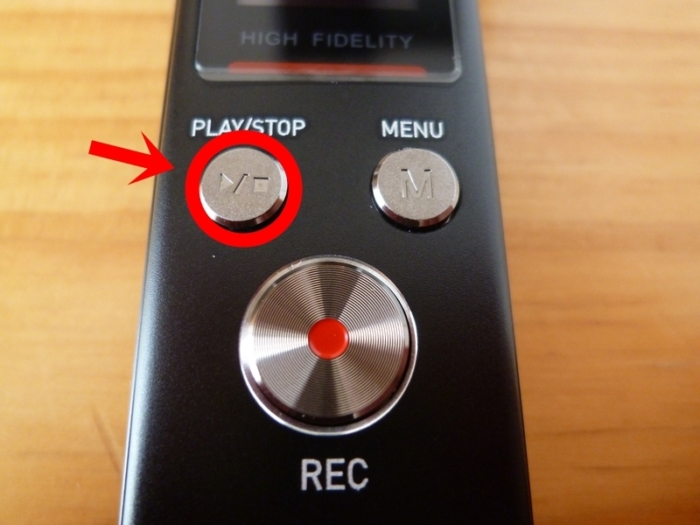
▼音は、ボタンの下側にあるスピーカーから聞こえますよ。

でも周りが少しザワザワと騒がしい場合、集中して聞きたいですよね。
▼そんなときは、本体横にあるイヤホンジャックにイヤホンをさして聞くのがいいですよ(*‘ω‘ *)

聞き取りづらい・ちょっと音が大きいなぁと思った場合などは、イヤホンジャックがある側の一番下に、「+(プラス)」と「-(マイナス)」のボタンがあるので音量調整も可能です。
録音した音質はどうかというと、初めて録音したものは「シャーーーー」とか「サーーーーー」という、いわゆるノイズが入ってました。


そうしたらどうでしょう。先ほどはノイズが入ったのに、今度はほぼありません!!とてもクリアな音質でした。
▼録音するときは、ノイズカットのボタンをオンにすることをおススメします(*´ω`*)

録音した音源ファイルをパソコンへ移す
▼本体に充電するときと同じく、USBケーブルを利用して録音ファイルをパソコンに移動することができます。

▼『NANO6』と表示されているものが、SoundPEATS(サウンドピーツ) Nano6 ボイスレコーダーです。
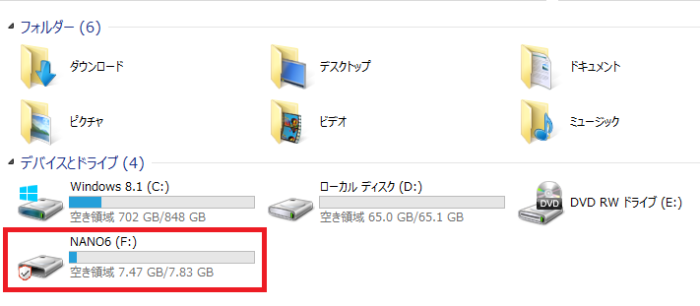
▼1,536Kbps(高音質)で録音したので、『WAVファイル』で保存されていました。
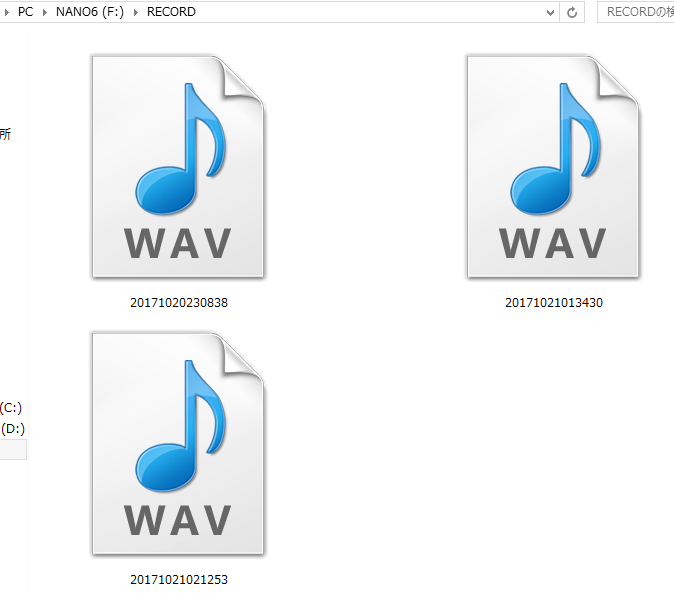
▼ちなみに、ファイル形式は以下のようになってますよ。
| 録音品質 | ファイル形式 |
|---|---|
| 1,536Kbps(高音質) | WAV |
| 128Kbps(標準音質) | MP3 |
| 64Kbps(長時間録音向き) | MP3 |
ファイル名は、『20171020230838』と表示されます。
これは『2017年10月20日23時08分38秒』って意味合いですよ。


どのファイルがいつのもなのか、本人がわかればそれでいいでしょうが、キチンと日付・時刻合わせをしていたほうがいいですよ(;’∀’)
ファイルを移したあとに、パソコンでも録音を聞いてみました!
やはりノイズカットをした音源のほうが、聞きやすいですねぇ(*´ω`*)
たとえばインタビューをして、文字起こしするときはパソコンで操作したほうが楽チンな気がします。
実際聞きながらタイピングができますし、音源を戻ったり進んだりと微妙な調整もやりやすいです。
もちろん、SoundPEATS(サウンドピーツ) Nano6 ボイスレコーダー本体でも、音源を戻ったり進んだりはできるので安心してくださいね。
おわりに:使ってみた感想



僕の場合は、普段フリーライターの仕事をしているので、以下のことに使えそうです。
- インタビュー記事を書くとき
- セミナーに行ったとき
一方で会社員や主婦(主夫)の場合は、違った使い方の提案が商品ページありましたよ。
- 会社の会議や商談
- 授業や面接
- 楽器演奏
- セクハラ・パワハラの証拠に
- 病院での診断内容
- 覚えるのが難しい言葉
- 浮気・家庭問題
いろいろな場面で使えそうですね(*‘ω‘ *)
今ではスマホ(iPhoneやAndroid端末)でも録音ができますが、専用に1つボイスレコーダーを持っていてもいいかもしれません。
何より、スマホより小型で持ち運びも便利だし、かさばらないのも良い点です~。
お読みいただきありがとうございました。それでは(´・ω・`)ノシ☆

















